今天小编分享一下win10系统qq音乐组件dll缺失问题的处理方法,在操作win10电脑的过程中常常不知道怎么去解决win10系统qq音乐组件dll缺失的问题,有什么好的方法去处理win10系统qq音乐组件dll缺失呢?今天本站小编教您怎么处理此问题,其实只需要1、鼠标左键双击电脑桌面的百度卫士安全软件,打开运行; 2、在打开的百度卫士软件界面,点击右侧“百宝箱”按钮打开它;就可以完美解决了。下面就由小编给你们具体详解win10系统qq音乐组件dll缺失的图文步骤:
1、鼠标左键双击电脑桌面的百度卫士安全软件,打开运行;

2、在打开的百度卫士软件界面,点击右侧“百宝箱”按钮打开它;

3、在打开的百宝箱对话框中,点击“百度电脑专家”按钮打开;
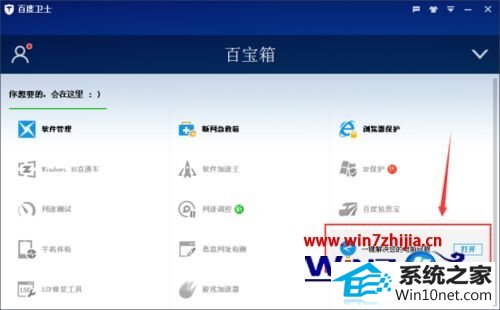
4、打开百度电脑专家窗口,在搜索框中输入“qq音乐组建dll缺失”,然后在点击“搜索”按钮;
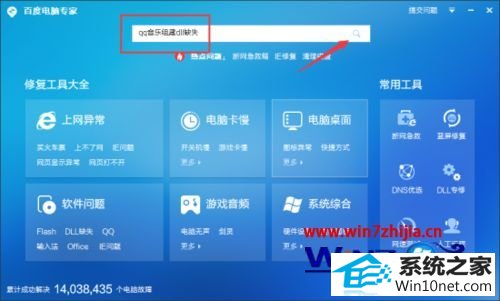
5、在搜索出来的结果中,选择和我们问题相关的选项,然后再点击“立即修复”按钮;
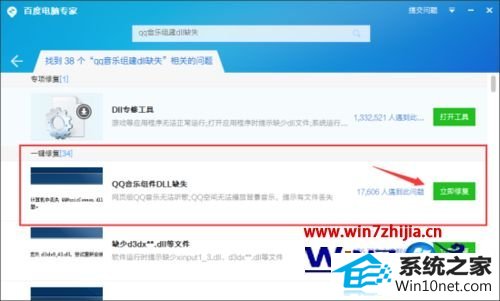
6、点击“立即修复”后,这个时候软件在自动的对我们的计算机问题进行修复中……,耐心等待一下;

7、计算机问题已完成修复,查看下我们的问题是否还存在。根据修复的结果点击两个选项。通常都是能够修复成功的。所以我们一般都是点击“我已经成功修复,赞!”。
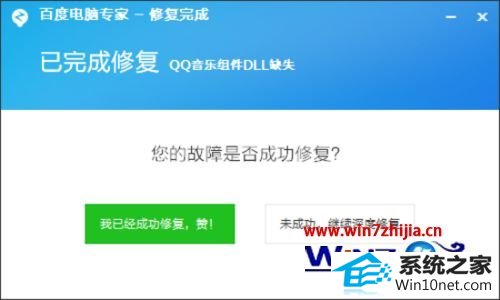
关于windows10系统下qq音乐组件dll缺失的图文步骤就给大家介绍到这边了,有遇到这样问题的用户们可以采取上面的方法来解决吧。